オブジェクトを破片に粉砕した後で、移動ツールを使用して破片を移動する、破片の動きにキーフレームを設定する、破片に割り当てたダイナミクス(Dynamics)フィールドを通じて破片を移動するといった各種操作を実行することができます。
フィールドを通じてすべての破片を制御する場合は、破片の particleShape ノードを個別にすべて選択する必要があります。
作成時に粉砕エフェクトの作成オプション ウィンドウ内でオリジナル サーフェスの破片へのリンク オプションをオンに設定すると、オリジナルのサーフェスから破片に対する複数のコネクションが作成されます。このオプションを選択すると、オリジナルのサーフェスのトランスフォーム ノード上にある 1 つのアトリビュート(粉砕)を使用して、オリジナルのサーフェスと複数の破片の可視/非可視を制御することができます。
破片へのリンク(Link to Shards)オプションをオンに設定すると、オリジナルのオブジェクトのトランスフォーム ノードに粉砕(Shatter)アトリビュートが追加されます。粉砕アトリビュートは、オリジナルのオブジェクトおよび粉砕されたオブジェクト(複数の破片)の可視/非可視を切り替えます。粉砕アトリビュートがオンに設定されている場合は、粉砕されたオブジェクト(複数の破片)が可視となります。粉砕アトリビュートがオフである場合は、オリジナルのオブジェクトが可視となります。デフォルトでは、粉砕エフェクトを作成するときに粉砕アトリビュートがオンに設定されるため、破片が表示されます。
後処理オプションをコリジョンをオフにしたリジッド ボディにし、破片へのリンク(Link to Shards)をオンに設定した場合は、粉砕ノードがオリジナルのオブジェクトの子ノードになり、元のオブジェクトの粉砕(Shatter)アトリビュートがリジッド ボディ破片のアクティブ/パッシブ アトリビュートにコネクトされます。
さらに、オリジナルのサーフェスをリジッド ボディに変換(Make Original Surface Rigid)オプションをオンに設定すると、粉砕アトリビュートがオリジナルのオブジェクト(アクティブ リジッド ボディ)の無視(Ignore)アトリビュートにもリンクされます。粉砕アトリビュートをオンに設定すると、オリジナルのオブジェクトの無視アトリビュートもオンになります。このため、リジッド ソルバでは元のオブジェクトが無視され、破片が可視となっている間は、リジッド ボディ破片がオリジナルのオブジェクトからのインフルエンスを受けなくなります。
粉砕アトリビュートをオフにすると、破片がパッシブ リジッド ボディになります。粉砕アトリビュートをオンにすると、破片がアクティブ リジッド ボディになり、フィールドによる影響を受けるようになります。この仕組みを利用すると、サーフェスに衝突すると同時に砕け散るリジッド ボディ オブジェクトを作成することができます。
 を選択します。
を選択します。
後処理オプションをゴール付きソフト ボディまたはラティスとゴール付きソフト ボディにすると、破片へのリンク(Link To Shards)をオンに設定した場合、粉砕ノードはオリジナルのオブジェクトの子ノードになりません。この場合は、オリジナルのオブジェクトのトランスフォーム ノードに粉砕(Shatter)アトリビュートが追加され、その粉砕アトリビュートを通じてオリジナルのオブジェクトと破片の可視/非可視が制御されます。粉砕アトリビュートがオンに設定されている場合は、粉砕されたオブジェクトが可視となります。粉砕アトリビュートがオフである場合は、オリジナルのオブジェクトが可視となります。
オリジナルのオブジェクトのトランスフォーム ノードには、ソフト ボディ破片のパーティクル シェイプ ノードのゴール ウェイトを制御するゴール ウェイト アトリビュートも追加されます。この「制御用」ゴール ウェイト アトリビュートを使用すると、破片のパーティクル シェイプ ノードに追加されるゴール ウェイト アトリビュートをさらに細かく調整することができます。
粉砕アトリビュートがオフである場合は、破片のパーティクル シェイプ ノードのゴール ウェイトが 1 に設定されるため、非可視の破片はゴール オブジェクト(オリジナルのオブジェクトのコピー)の動きに追従します。粉砕アトリビュートをオンに設定すると、破片が可視となり、破片のパーティクル シェイプ ノードのゴール ウェイト アトリビュートがオリジナルのオブジェクトの「制御用」ゴール ウェイト アトリビュートと同じ値に設定されます。これらの各アトリビュートはエクスプレッションを通じてリンクされます。
この仕組みを利用すると、ソフト ボディ オブジェクトを爆破することができます。
 を選択します。
を選択します。
破片の厚さオプションを使用して粉砕エフェクトを作成した場合は、すべての破片の厚み、または個々の破片の厚みをエフェクトの作成後に変更することができます。厚みを変更するには、破片のローカル移動 Z(Local Translate Z)アトリビュートを使用します。
破片の厚さオプションを使用しなかった場合は、エクストルージョン ノードが破片に割り当てられません。
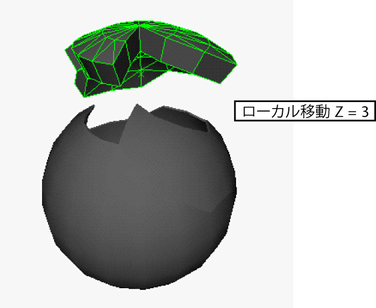
ソフト ボディがゴール オブジェクトの動きに追従する度合いは、ゴール ウェイトの値によって決まります。ゴール ウェイトは、0 から 1 の範囲に含まれる値に設定することができます。値 0 は、ゴールの位置はソフト ボディに何の影響も与えないことを表します。ゴール ウェイトを 1 に設定すると、ソフト ボディが即座にゴール オブジェクトの位置に移動します(ゴール オブジェクトの動きに完全に追従します)。
0 ~ 1 の間の値を指定すると、あたかも弾性のあるバネで結ばれたかのように、ソフト ボディがゴール オブジェクトの方向に移動します。ゴール ウェイトを 1 に近づけるほど、ゴール オブジェクトがソフト ボディの位置に与えるインフルエンスが強くなります。デフォルトでは、ゴール ウェイトの値が 0 であるため、ゴール オブジェクトの位置はソフト ボディにまったく影響を与えません。
ゴール ウェイトの設定が可能となる後処理オプション(ゴール付きソフト ボディまたはラティスとゴール付きソフト ボディ)を選択しても、破片へのリンク オプションがオフである場合、ソフト ボディ破片のゴール ウェイトを制御するゴール ウェイト アトリビュートはオリジナルのオブジェクトに追加されません。ゴール ウェイトはパーティクル シェイプ ノードのアトリビュートであるため、ゴールウェイト アトリビュートを表示するには、粉砕ノードの個々の破片を展開して、パーティクル シェイプ ノードを選択する必要があります。
ゴールを持つソフト ボディの破片にゴール ウェイトを設定するには
ソフト ボディ ラティスとゴールを持つ破片にゴール ウェイトを設定するには
後処理オプションとしてセット(Sets)を選択した場合は、セットにシェーダを割り当てることができます。